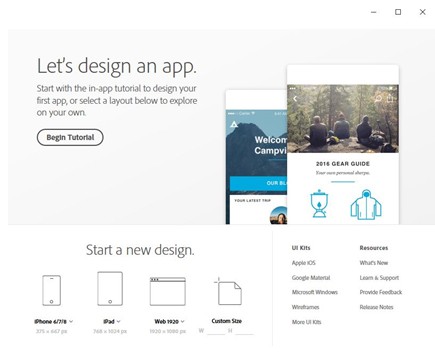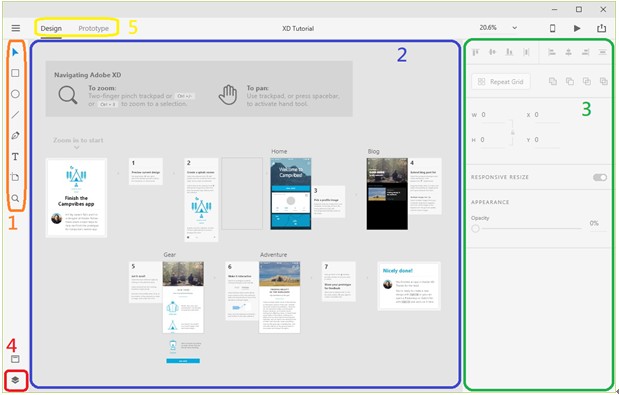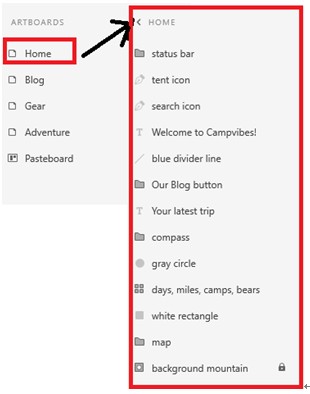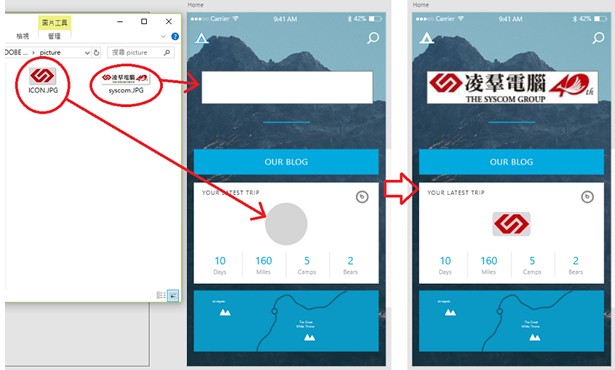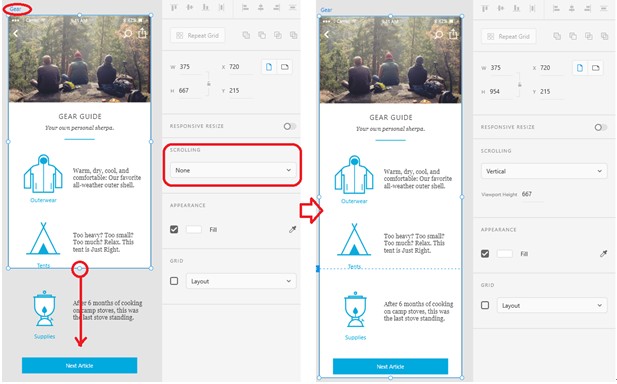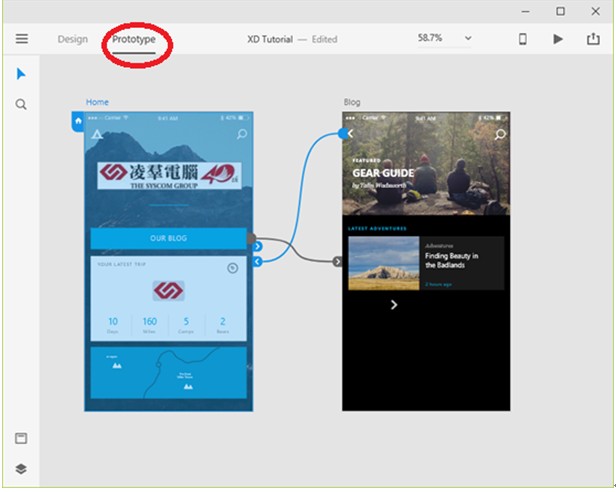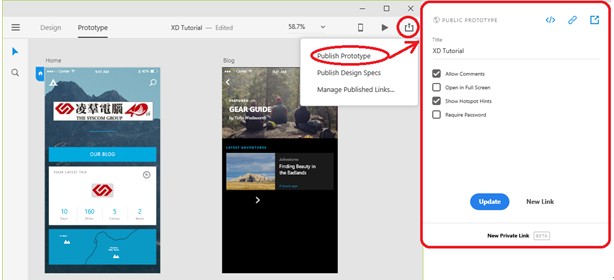簡單易學的UX/UI設計工具-Adobe XD簡介
作者/高嘉駿
作者簡歷
作者任職於凌群電腦金控軟體研發處,主要專長為C#或.NET語言的程式撰寫,以SQL Server和Oracle做資料庫管理。目前在櫃檯買賣中心擔任駐點工程師,負責的專案為櫃買中心預警監視系統維護案。
前言
對於開發一套新程式,UX/UI的設計是很重要的一環,透過讓用戶體驗的好感度或滿意度增加、提供對使用者來說更便利、友善、有趣的服務或是產品之外,就能帶來更好的效益。Adobe XD是用來設計UX/UI的一個好工具,除了能快速的設計出產品的Prototype,也能將Prototype輸出供團隊檢視,以利後續的開發,對初學者而言,也是很好入門的工具。
關於Adobe XD

《圖一》
Adobe XD全名叫做 Adobe Experience Design,主要用來設計行動裝置、網頁畫面以及 Prototype 呈現。在2018年中旬Adobe宣布推出Adobe XD CC免費版的方案,可以讓初學者容易取得並且學習。Adobe XD結合設計、建立原型功能與提供專業級效能的設計平台,且能夠整合設計師的現有工作流程及Photoshop 和Illustrator 等工具。
它的三大主要用途:
一、做設計
?可以用來製作APP或網頁的介面設計,或是匯入Illustrator、Photoshop等檔案。
二、做原型
?可將不同的介面設計串連起來,產生互動,建立產品的雛形。
三、團隊協作
可以將原型輸出,直接分享給團隊觀看與操作,即時接收回饋與修改。當原型製作完成,可以分享給工作夥伴或是客戶,供他們檢視。
對於UX/UI的設計,這是一款進入門檻相對較低的工具,非常適合初學者來使用。
開始頁面
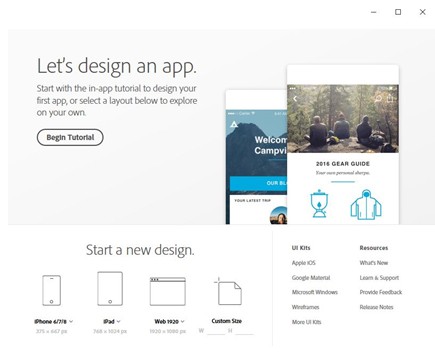
《圖二》開始頁面
圖二是Adobe XD的開始頁面,可選擇預設的產品類別或是自訂尺寸進行設計。在UI Kits的地方,提供了微軟、Apple和Google等等的介面設計資源,也提供了簡易的教學流程,而本文就從教學流程開始介紹。
設計主畫面
根據《圖三》來介紹基本操作工具:
一、設計的主要工具,依序是選取、矩形、圓形、線條、鋼筆、文字、新增畫布(Artboards)和縮放工具。
二、執行設計作業的畫板,按住Ctrl+滑鼠滾輪可以縮放視角,按住Space+滑鼠左鍵可以移動視角。
三、設定每個物件的屬性。
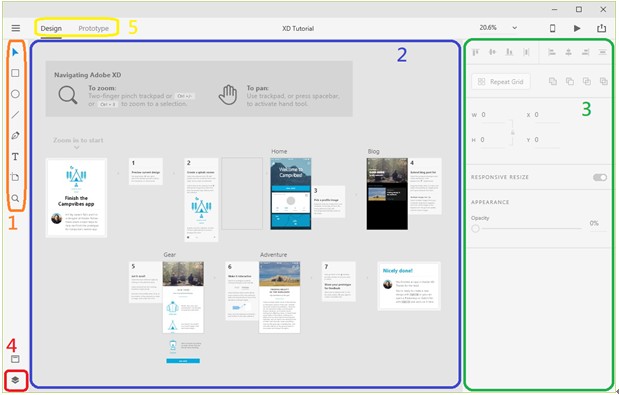
《圖三》
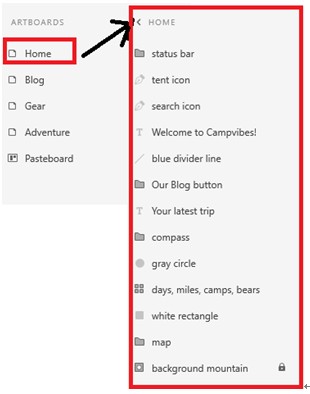
《圖四》
可從外部資料夾直接拖曳至畫面中,如果拖曳到畫布內的特定圖形,可直接套用該圖形的遮罩;若無則保持圖形原樣。
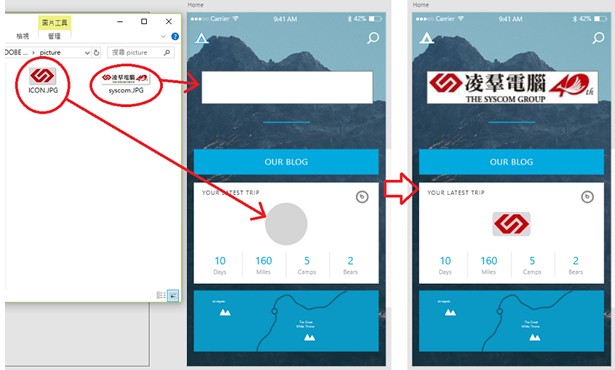
《圖五》
當畫布Artboard長度大於視窗Viewport長度時,可製作畫面捲動效果,首先點選畫布的標題,接著將右側捲動SCROLLING欄位選擇Vertical。下方出現的Vertical Height代表是視窗的高度,接著將畫布的高度調整大於此數值,即可完成。
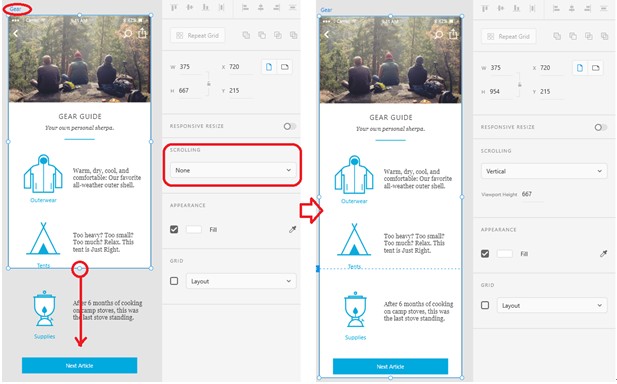
《圖六》
畫面左上角的模式切換,將Design切換至Prototype,點選每個物件皆出現藍色小箭頭。拖曳藍色小箭頭至指定畫板,即可製作出點擊該物件跳轉至另一個畫面的互動效果。以上,就可以完成簡單的完整Prototype。
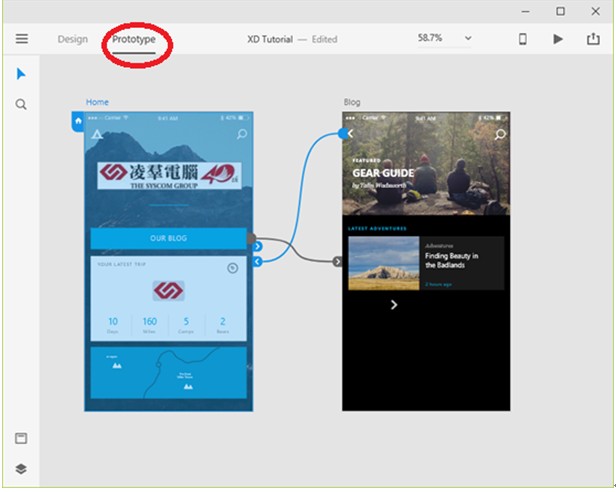
《圖七》
點選畫面右上的Share按鈕,即可發布您所設計好的Prototype,取得網址後,很方便的能讓團隊或是客戶檢視,以利後續開發。
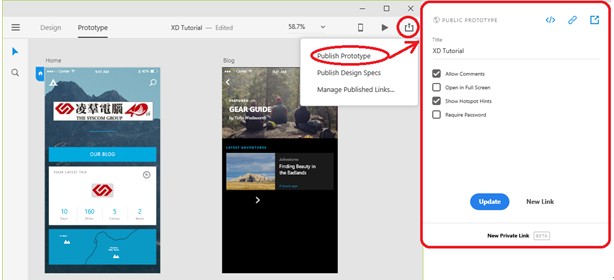
《圖八》
Adobe XD是一套設計UX/UI的好工具,除了能快速的設計出產品的Prototype,也能很方便的將Prototype輸出供團隊或客戶檢視。在使用上,對初學者而言,也是很好入門的工具,並且可以匯入很多其他設計軟體的格式檔案 (如:Sketch、PS、AI...),還有很多免費的UI Kits可以拿來做使用,是一套易學、易使用且相容性高的軟體。
資料來源
1.
Adobe XD
2.
Adobe XD tutorials